이번 포스팅에서는 스마트폰 기기로 노트북 등에서 제한 없는 인터넷을 이용하는 방법에 대해 설명합니다.
아래에서 설명하는 테더링이라는 용어는 핫스팟과 동일 개념이므로 숙지하시고 읽어주시기 바랍니다.
0. 서론
대한민국 대표 통신사 SKT, KT, U+는 각자의 방식대로 테더링 사용량에 제한을 두고 있습니다.
SKT, KT의 경우 테더링 기본 제공량 소진시 속도제한으로 사용이 가능하지만,
U+의 경우 테더링 기본 제공량 소진시 차단 합니다.
통신사가 테더링에 용량제한을 걸어둔 이유는 한 사용자가 과도하게 데이터를 쓰면 같은 망을 사용하는 다른 사용자는 데이터 속도 영향을 받게 됩니다.
또한, 휴대전화로 인터넷을 할땐 많은 부분을 잘라 표시하는데, 데스크탑이나 노트북에서는 모든 부분을 다운로드 받기 때문에 데이터 사용량이 많습니다.
때문에 통신사에서는 가정용 인터넷 요금제를 따로 판매 하는 것이죠.
그로 인해 통신사는 APN을 통해 데이터 사용량을 집계하여 차단하는 방식을 사용 중입니다.
자, 그럼 이제 본격적으로 집계를 우회해 봅시다.
1. APN 추가로 우회하기
1번 방법으로 적용되지 않는 모델이나 SK, U+ 또는 알뜰폰 통신사는 시도해보고 적용이 안되는 경우엔 Tether 프로그램을 사용하는 방법으로 진행하시기 바랍니다.
설정 - 연결 - 모바일 네트워크 - 액세스 포인트 이름 - 추가 를 클릭 하여 새로운 APN 생성 창까지 진입합니다.
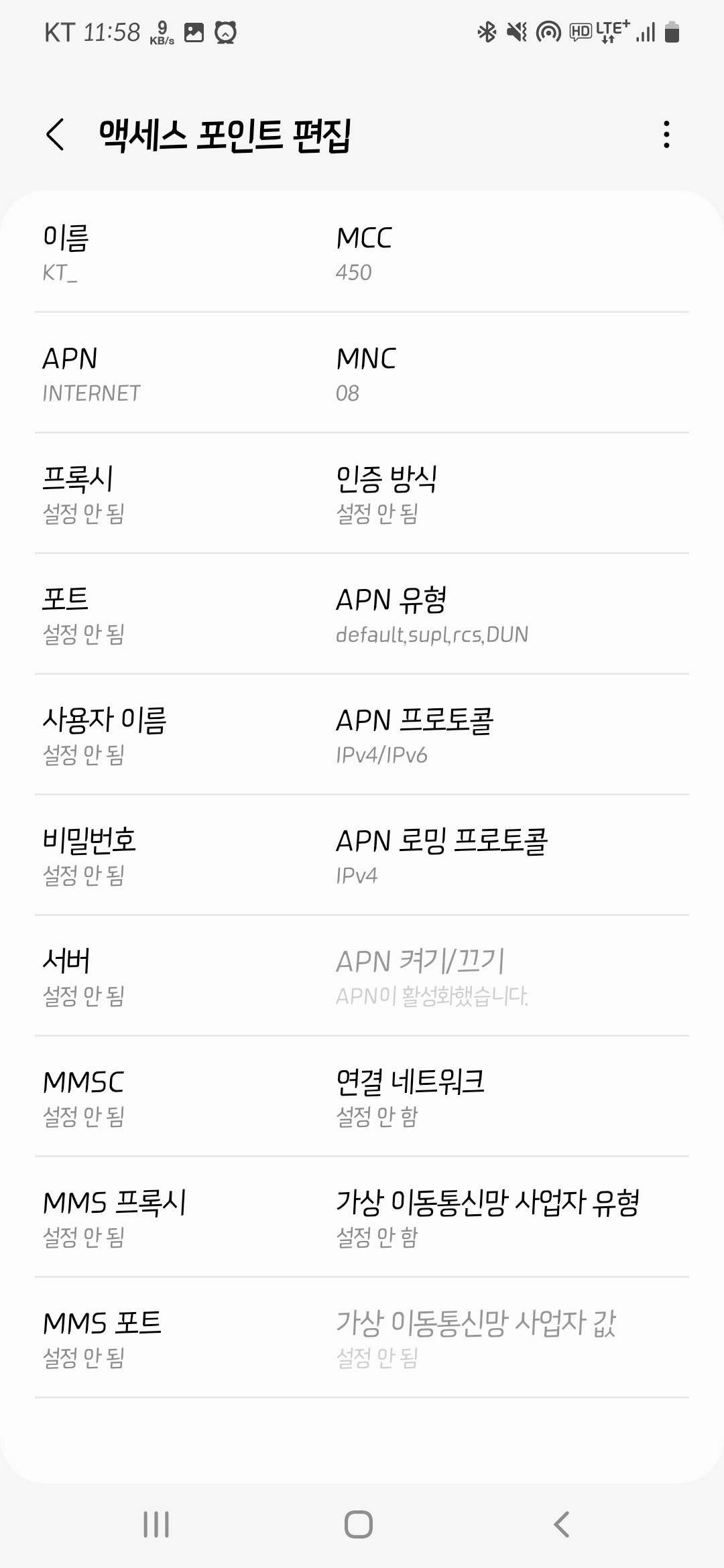
이름 : KT_
APN : INTERNET
프록시, 포트, 사용자 이름, 비밀번호, 서버, MMSC, MMS 프록시, MMS 포트, MCC, MNC, 인증 방식 : 해당값들은 모두 수정하지 않습니다.
APN 유형 : default, supl, rcs, DUN
APN 프로토콜 : IPv4/IPv6
APN 로밍 프로토콜 : IPv4
연결 네트워크, 가상 이동통신망 사업자 유형 : 해당값들은 모두 수정하지 않습니다.
이 설정에서 핵심은 이름, APN과 APN 유형의 설정값을 소문자 kt_,internet, dun 으로 입력하면 저장이 안되도록 해 둔 문제를 대문자로 입력함으로써 규칙을 우회하는 것 입니다.
APN 설정을 모두 마치고 상단 점3개를 클릭 하여 저장합니다.
이후 새로 만든 액세스 포인트 이름을 클릭하면 모바일 핫스팟으로 새어나가는 데이터를 감지하지 못하기 때문에 테더링에 연결한 타기기에서도 무제한으로 데이터를 이용 할 수 있습니다.
해당 방법으로 약 2주간 노트북에 테더링을 연결하여 이용한 결과 문제가 없음을 확인 했으니 안심하고 사용하셔도 됩니다.
2. Tether 프로그램을 사용하여 우회하기
319712358 통신사 히든메뉴에서 apn 수정이 안되는 사용자를 위한 방법입니다.

adb 디버깅을 사용중 일 경우 보안을 필요로 하는 어플은 실행할 수 없습니다.
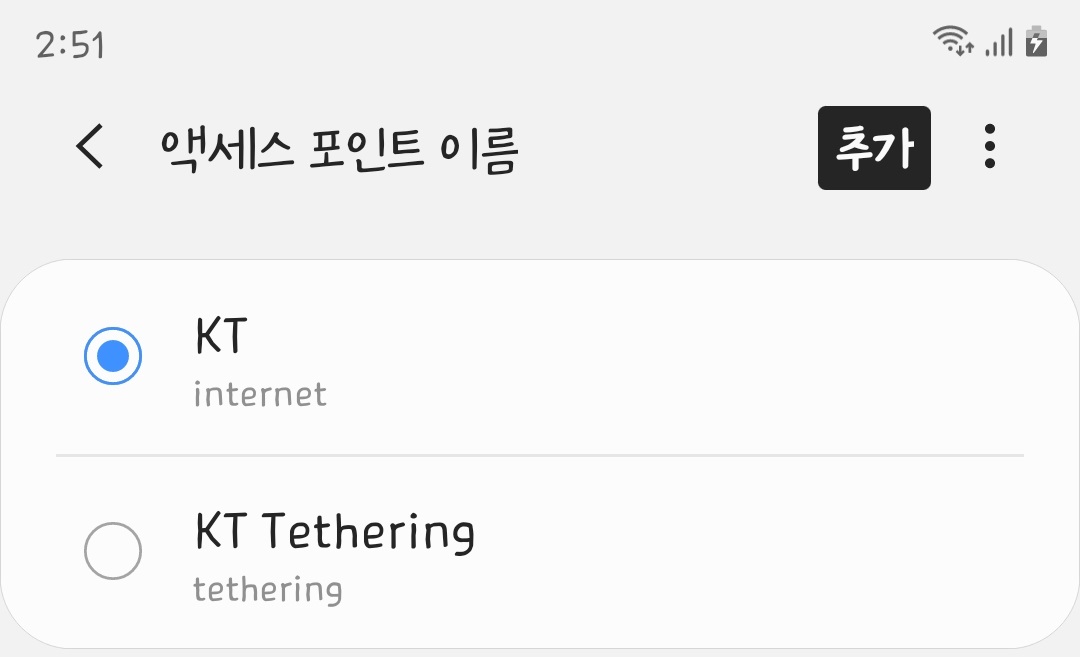
테더링을 켜는 순간 apn이 (사용하는 통신사) Tethering 으로 바뀌어서 통신사에서 테더링 데이터 사용량을 집계, 초과한 경우 차단 하게 되는 방식입니다.
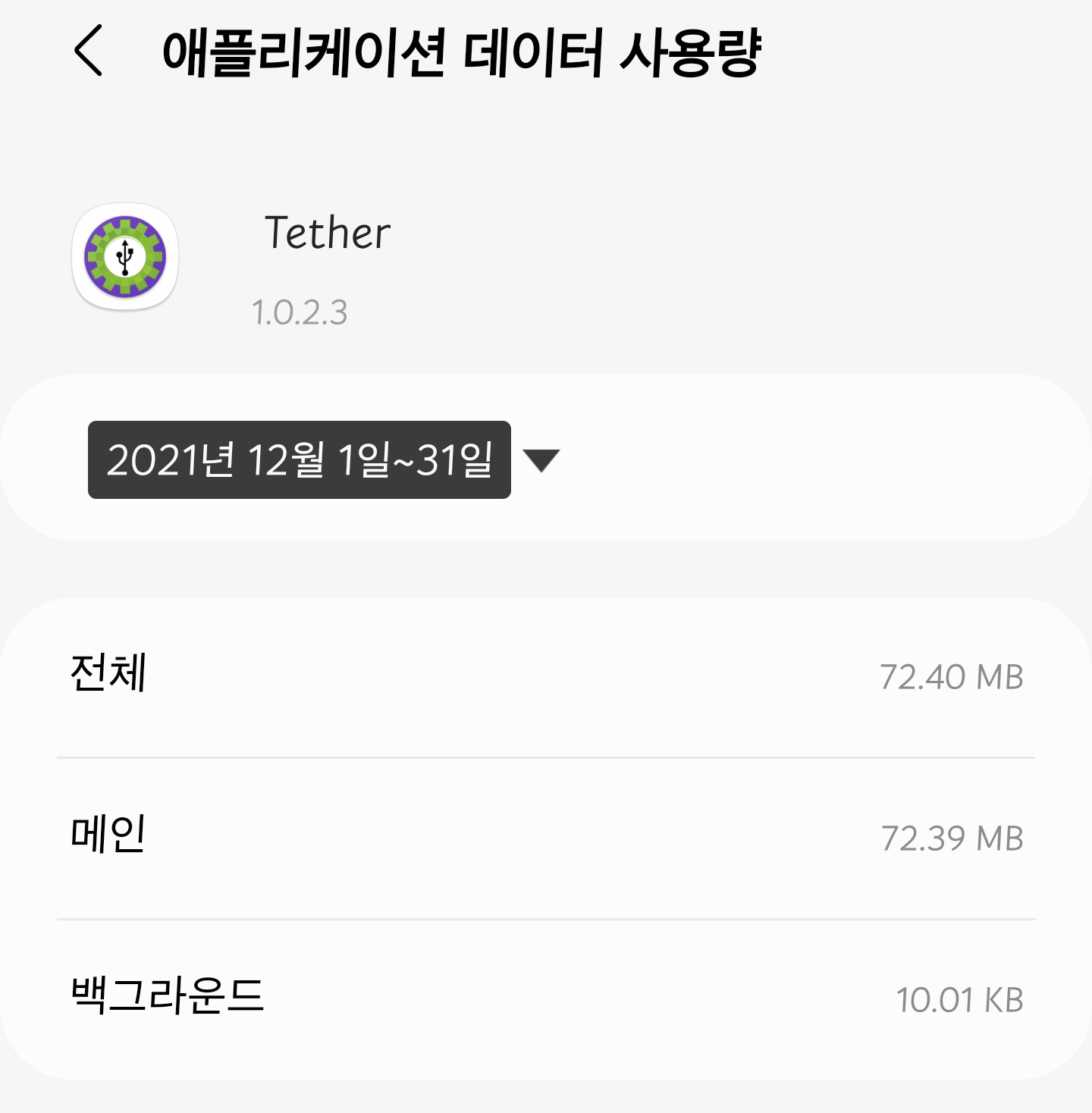
이 글에서 설치 하게 되는 Tether 어플리케이션은 노트북등 테더링에 사용한 데이터를 휴대폰에 설치한 Tether 어플리케이션이 사용한 것 처럼 해 줍니다.
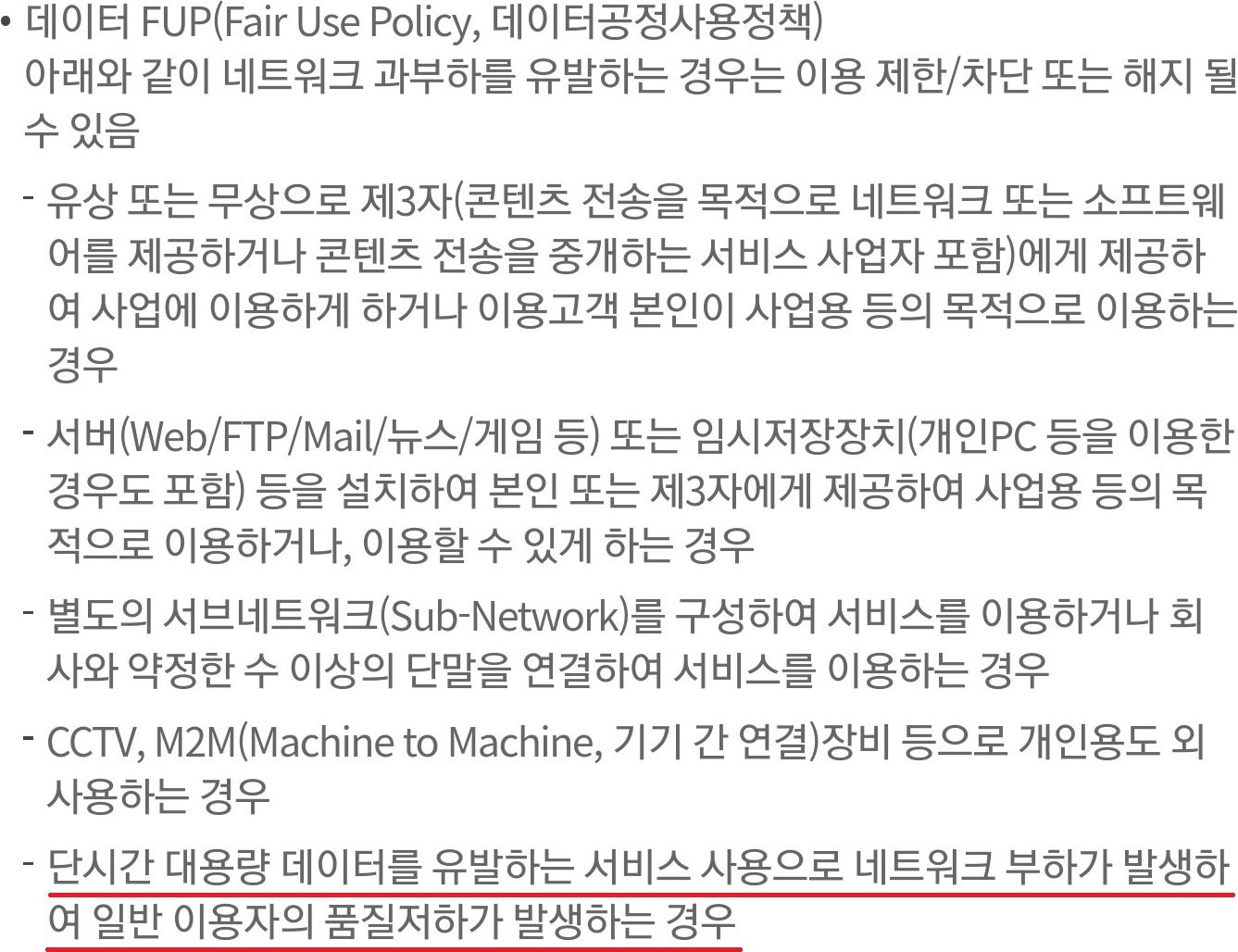
< KT 홈페이지 요금제 안내문 캡처 >
위 KT 요금제 상세설명 속 안내문처럼 비정상적인 통신량으로 통신사가 사용자에 대한 이상 징후를 발견하면 최대 계약 해지 조치 받을 수도 있습니다.
준비물은 다음과 같습니다.
- 데이터 이동이 가능한 usb 케이블
- 안드로이드 스마트폰
데이터 제공량 소진시 속도제한으로 무제한 사용 가능한 요금제 인지를 꼭 확인 하세요.
(1,3,5,7,10mbps속도로 무제한 이용 가능 이라는 문구가 포함된 요금제)
- 데스크탑 전용 유틸리티
컴퓨터에 안드로이드 스마트폰 usb 드라이버가 설치되어 있어야 합니다.
2-1. pc 용 tether 프로그램 설치하기
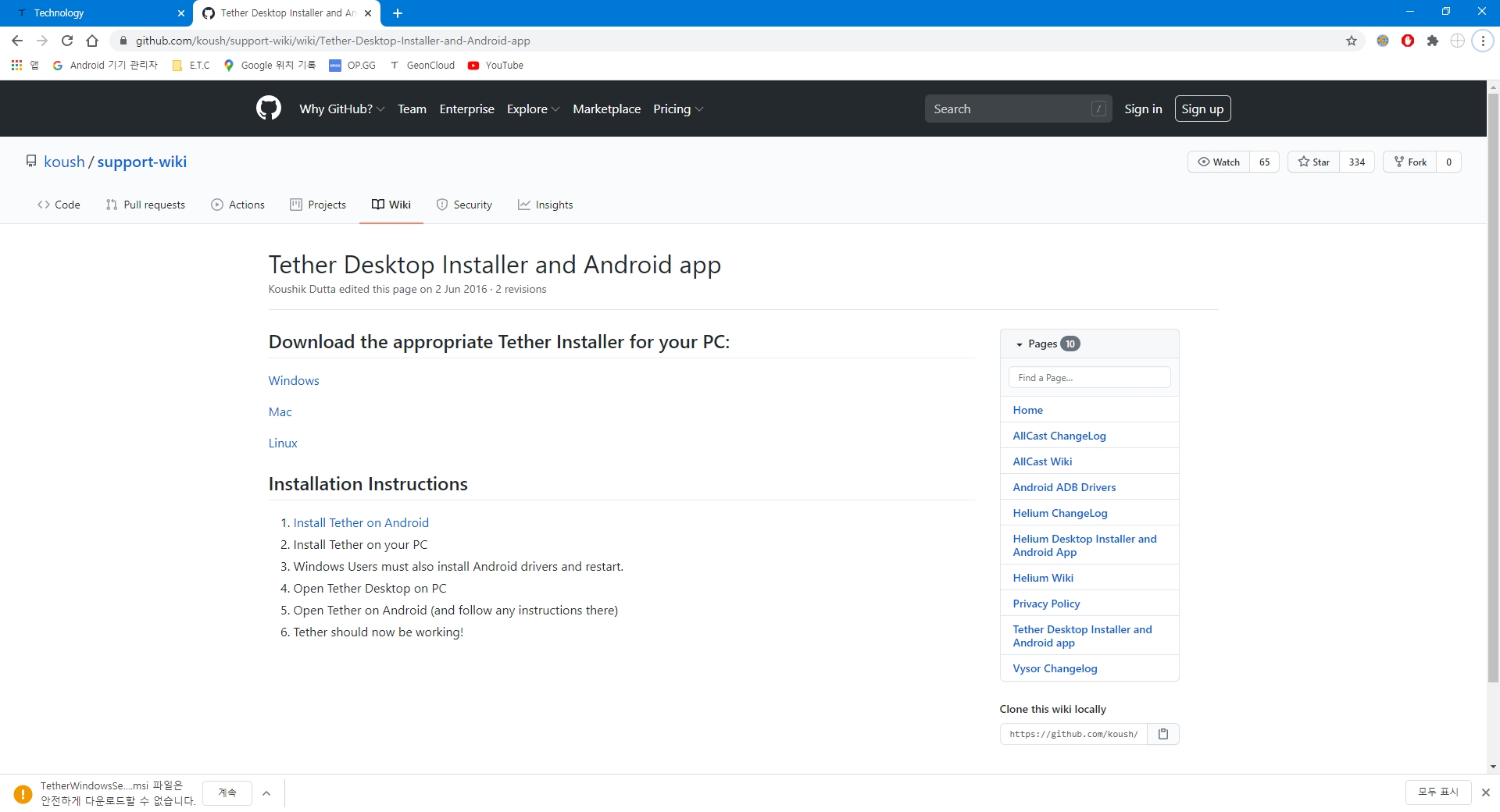
이 글에서는 windows 환경 기준으로 설명 합니다.
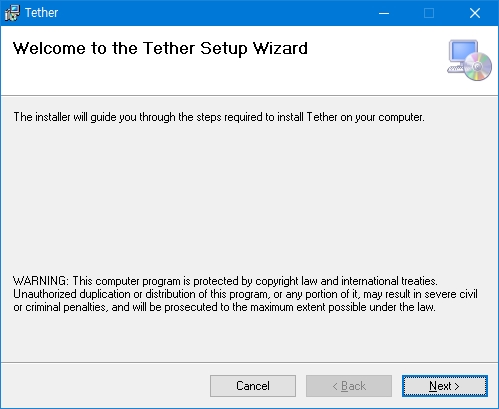
Next 를 눌러 다음 단계로
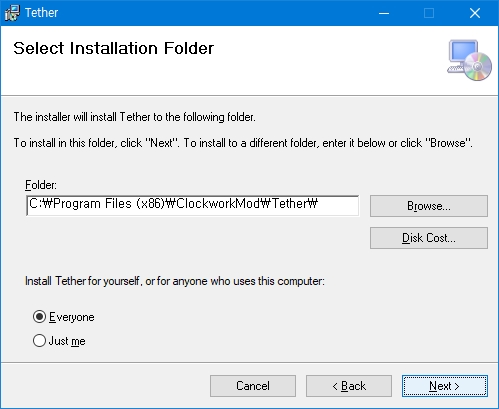
설치경로를 묻습니다. 기본 경로로 설치하겠습니다.
Next 를 눌러 다음 단계로
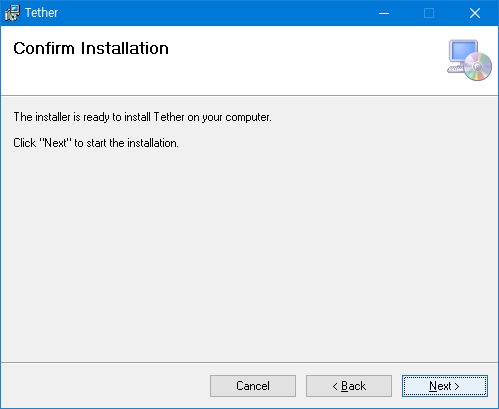
설치가 준비되었다고 합니다. Next 를 눌러 설치를 진행합니다.
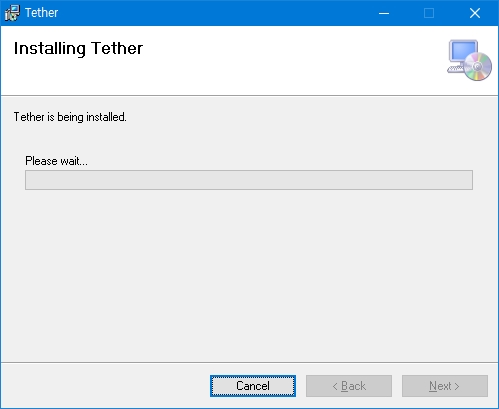
설치 진행 중에 관리자 권한을 물어보면 예를 누르면 됩니다.
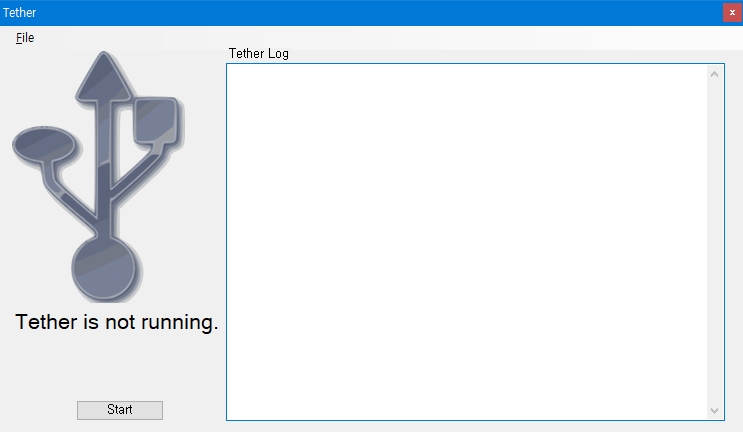
설치 하고 Tether 프로그램을 실행합니다. 시작화면이나 바탕화면에서 찾을 수 있습니다.
이제, 역테더링을 이용할 준비는 모두 끝났습니다.
2-2. 휴대전화에 Tether 설치하기
플레이 스토어에서 tether 을 검색하거나 상단 링크를 열어 설치 합니다.
플레이 스토어 정책 문제로 tether 어플리케이션이 검색되지 않습니다.
이 글에서 배포하는 apk 를 직접 설치 하셔야 합니다.
설정 - 휴대전화 정보 - 소프트웨어 정보를 차례로 이동 한 후
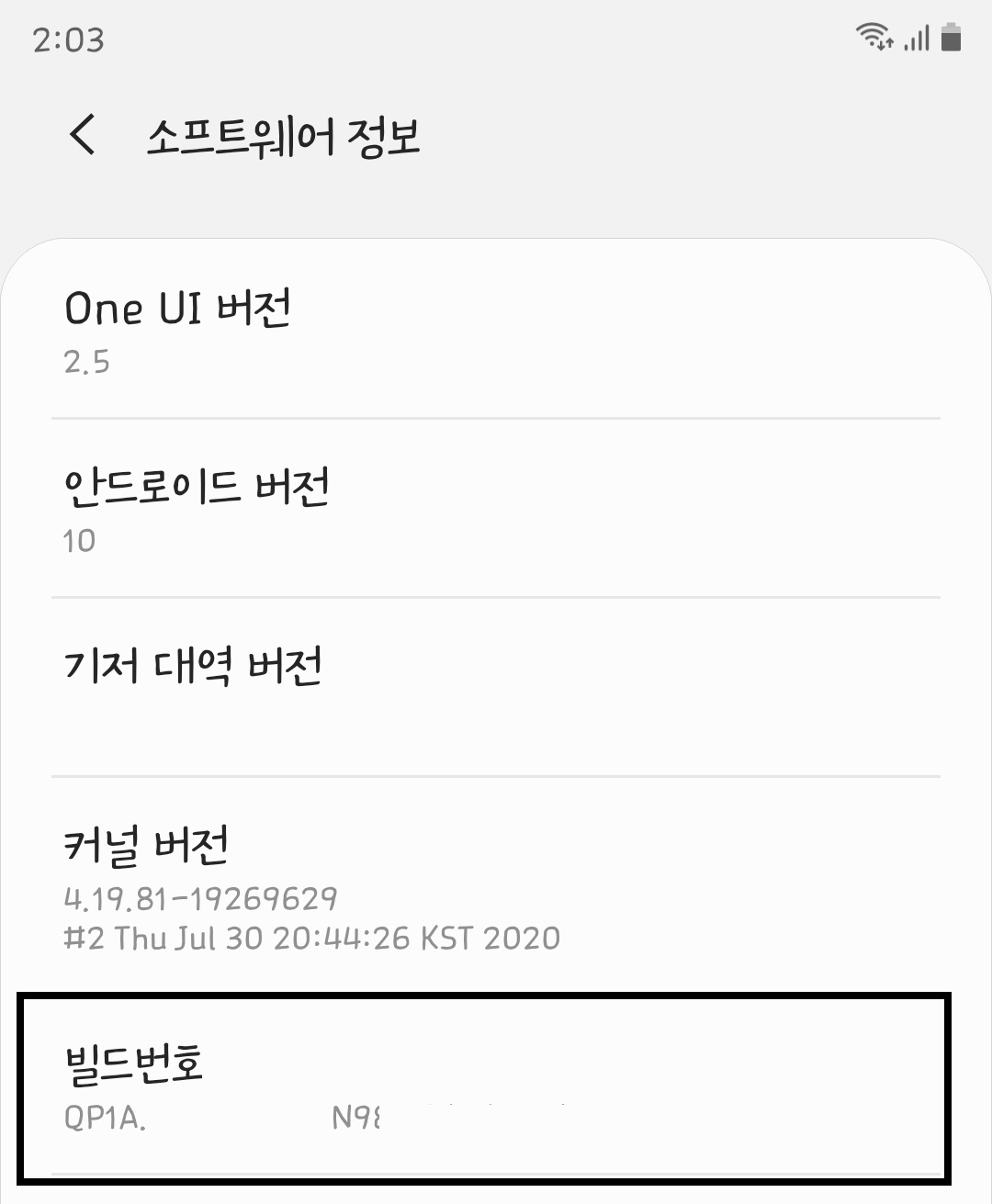
빌드번호를 여러번 누르면 암호를 확인 함과 동시에 개발자 옵션이 활성화 됩니다.
다시 설정 첫화면으로 돌아와 맨 밑 개발자 옵션을 클릭합니다.
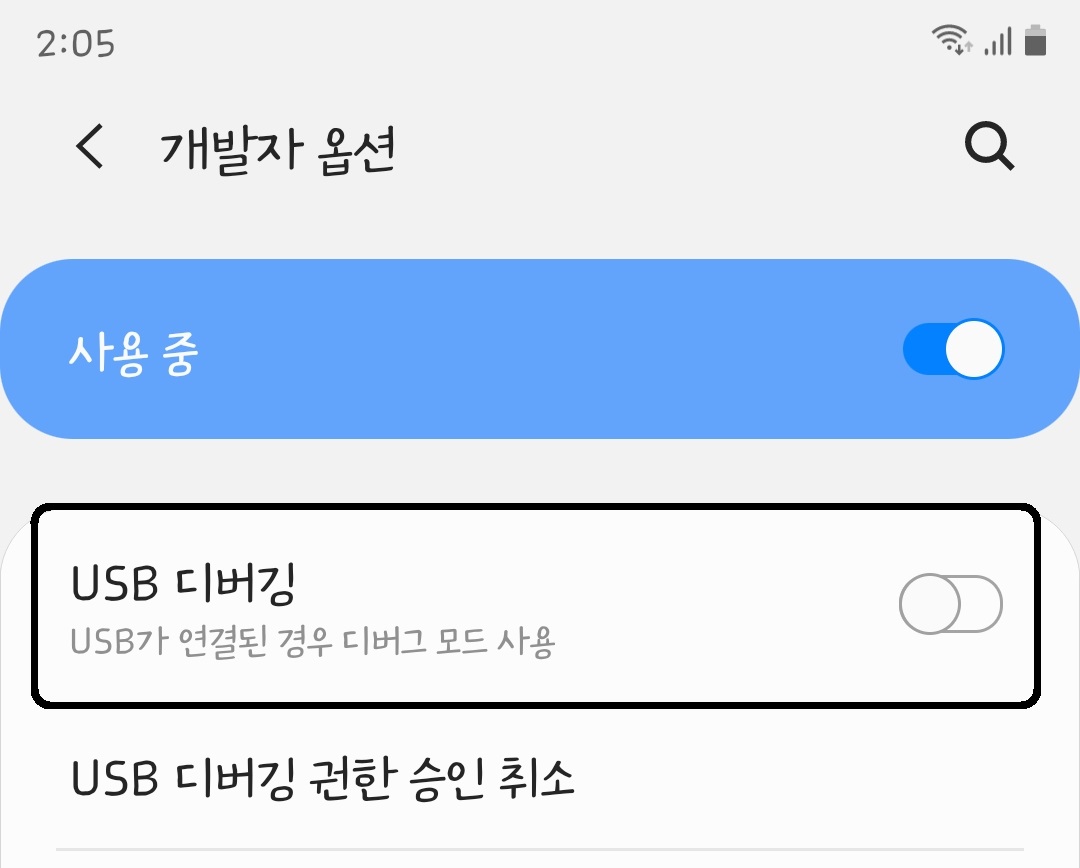
아래로 조금 내리다 보면 usb 디버깅이 있습니다 체크 하여 활성화 합니다.
2-3. 사용하기
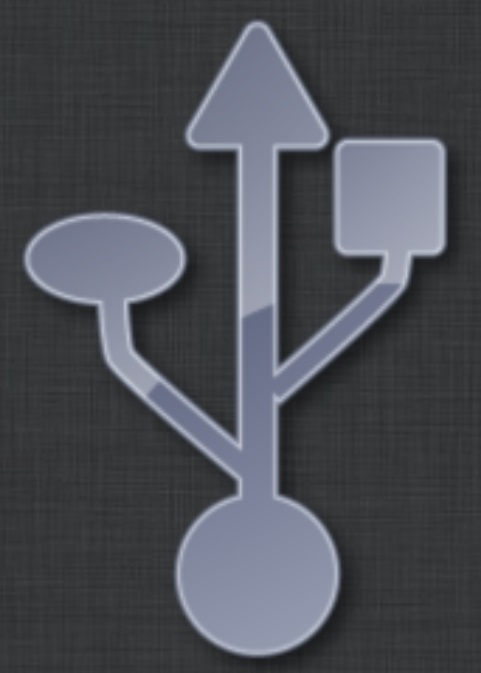
휴대폰에서 tether 어플리케이션을 실행 시켜 usb 모양을 터치 해 초록색으로 변화를 줍니다.
이후 컴퓨터와 데이터 통신이 가능한 케이블과 연결 합니다.
간혹 전원 공급 가능한 usb를 꽂고 인식이 안된다는 문의가 있습니다.
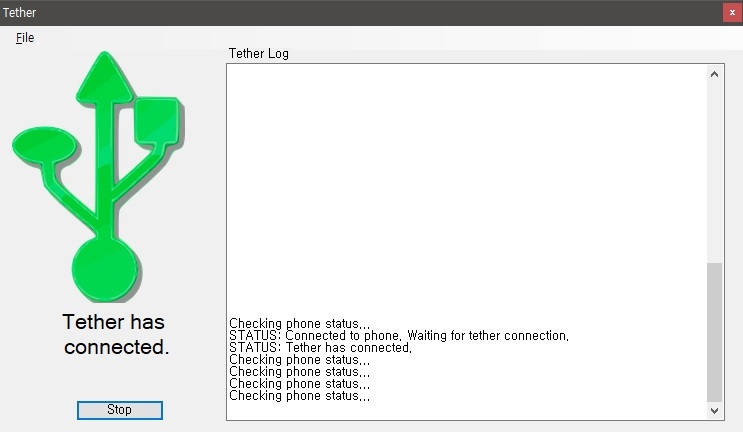
컴퓨터에서 tether 프로그램을 실행시켜 start 를 누릅니다.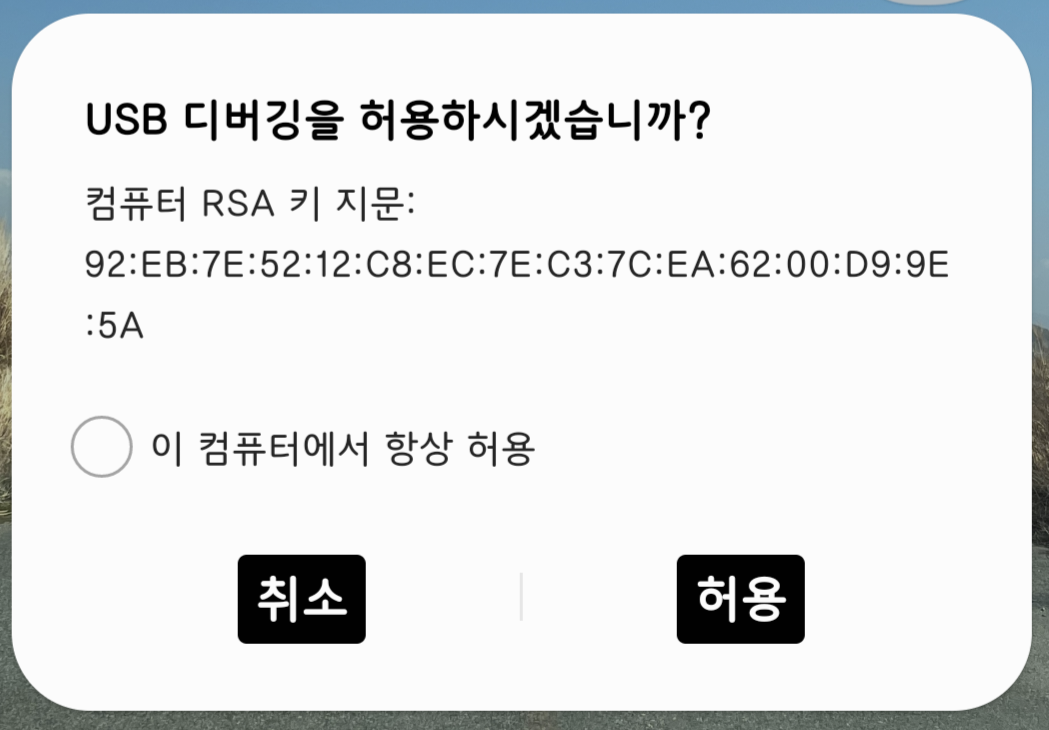 그 후 휴대전화에서 위와 같은 화면이 보인다면 이 컴퓨터에서 항상 허용을 체크 한 뒤 허용을 클릭하여야 합니다.
그 후 휴대전화에서 위와 같은 화면이 보인다면 이 컴퓨터에서 항상 허용을 체크 한 뒤 허용을 클릭하여야 합니다.
컴퓨터에서 정상적으로 연결이 완료 되면 휴대폰과 컴퓨터 tether 프로그램 모두 초록 usb 모양으로 변하게 됩니다.
이제부터 컴퓨터에서도 wifi, usb 테더링을 이용하여 무제한 인터넷 사용이 가능합니다.
컴퓨터 tether 프로그램의 log 창에서 checking phone status... 이 주기적으로 출력 될 텐데요.
휴대폰과 연결 상태를 주기적으로 확인하는 정보성 로그이므로 최소화 시켜둔 다음 잘 이용하시면 되겠습니다.
글 마칩니다. 끝.


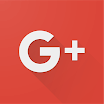



답글 달기